Mit dem ASUS ROG Raikiri Pro erwartet uns ein Controller für den PC beziehungsweise die Xbox, der schon auf den ersten Blick neugierig macht. Mit einem integrierten OLED Display und einem RGB Streifen quer über den Controller wird der traditionelle Stil der Xbox Controller im ROG Design wiederbelebt. Doch der ASUS ROG Raikiri Pro Controller sieht nicht nur besonders aus, sondern bietet auch soft- und hardwaretechnische Besonderheiten wie vier Quick-Action-Buttons auf der Rückseite oder die extreme Anpassbarkeit aller Bedienelemente mit Hilfe der Armoury Crate Software. Was uns im Detail erwartet und wie sich der Controller in der Praxis schlägt, erfahrt ihr im Test.
Verpackung, Inhalt, Daten
Verpackung


Die Verpackung des ASUS ROG Raikiri Pro Controllers weist im Gegensatz zu anderen ROG Produkten eine leichte Abweichung im Design auf. Statt der typischen roten Akzente begrüßt uns ein grüner Akzent auf der Unterseite, da hier auf das „Designed for XBOX“ hingewiesen wird. Ansonsten zeigt die Vorderseite das Produkt mit dem Produktnamen im unteren Bereich. Erst auf der Rückseite werden einzelne Features des Controllers mit Hilfe von einzelnen Abbildungen erläutert. Technische Daten wie Gewicht oder Akkulaufzeit sind nicht zu finden.
Inhalt


Der Controller wird sauber verpackt in einem kleinen Karton geliefert. Außer der Bildschirmfolie ist kein weiteres Plastik vorhanden. Unter dem Controller befindet sich folgender Inhalt:
- Garantieheft & Quick Start Guide
- Drei Meter langes USB-A auf USB-C Kabel
- USB Wireless Dongle (im Controller versteckt)
Daten
| Technische Daten – ASUS ROG Raikiri Pro Controller | |
|---|---|
| Abmessung Gewicht |
103 x 155 x 64 mm (B x T x H) 330 g (mit Kabel), ca. 225 g (ohne Kabel) |
| Anschlüsse | USB (Typ C zu Typ A) Bluetooth* RF 2.4 GHz* *Nur an PC |
| Audio-Ein-/Ausgang | 3,5-mm-Audioanschluss für Stereo-Ausgang und Mikrofoneingang |
| Kompatibilität | Windows 10/11 Xbox Series X|S Xbox One |
| Akkulaufzeit | Bis zu 48 Stunden (ohne Beleuchtung & Vibration) |
| Besonderheiten | OLED Display (1.3″, 128 x 40 Pixel, Monochrom), RGB Beleuchtung, ESS DAC, Anpassungsmöglichkeiten via Software, zwei Stufen Step-Trigger |
| Software | Armoury Crate |
| Garantie | 2 Jahre |
| Preis | 184,90 € |
Details
Oberseite
Zumindest von der Silhouette her ist der ASUS ROG Raikiri Pro Controller dem Xbox Wireless Controller nachempfunden. Das Design selbst ist sehr ROG typisch futuristisch. Der Controller ist in zwei Hälften geteilt, in der Einkerbung befindet sich ein RGB Streifen, der in der Armoury Crate nach Belieben verändert werden kann. Die linke Seite beherbergt das D-Pad in rundem Design, einen Thumbstick und den View-Button vor einem dunklen Hintergrund mit fließendem ROG Schriftzug. Die rechte Seite hat einen transparenten Look mit dem ROG Logo unter den X, Y, A und B Tasten. Hier befinden sich auch der zweite Thumbstick und der Menü-Button. In der Mitte oben befindet sich das 1.3″ kleine OLED Display, direkt darunter der Xbox Button sowie die Share-Taste. Zwischen den letztgenannten Tasten befindet sich eine kleine LED, die unter anderem den Verbindungsstatus anzeigt.
Grip


Für einen stabilen Halt sind die Daumentasten des ASUS ROG Raikiri Pro Controllers rundum geriffelt. Eine Vertiefung auf der Oberseite der Daumentasten sorgt für zusätzlichen Halt, sobald der Daumen vollständig aufliegt. Eine raue Kunststoffoberfläche an den Flügeln hilft, den Controller auch in schweißtreibenden Momenten gut in der Hand zu halten. Generell ist der Controller so konstruiert, dass die Hände die gesamten Flügel gut umschließen und die Finger dort landen, wo sie hin sollen. Dafür sorgen unter anderem die abgerundeten Bumper und Trigger, die eine Mulde für die Zeigefinger bilden.
I/O


Um den Controller aufzuladen oder kabelgebunden zu betreiben, steht uns ein USB-C-Anschluss zur Verfügung. Über eine 3,5 mm Audiobuchse kann ein Headset mit Mikrofon angeschlossen werden. Dank ESS DAC wird der Ton auch in voller Qualität an das Headset übertragen. Eine Stummschalttaste neben der Klinkenbuchse ist ebenfalls vorhanden, falls das Headset nicht über eine eigene Mute-Funktion verfügt.
Unterseite


Auf der Unterseite des ASUS ROG Raikiri Pro begrüßen uns vier Makrotasten. Diese sind zwar durch kleine Einkerbungen mit den Fingern zu unterscheiden, lassen sich aber sehr leicht drücken. Vor allem durch das Design des Controllers liegen die Finger entweder direkt auf oder seitlich neben den Tasten. Gerade in Stressmomenten, in denen der Griff um den Controller fester wird, neigen die Finger dazu, die Tasten versehentlich zu drücken. Zwischen den Makrotasten befindet sich eine kleine magnetische Klappe, hinter der sich der 2.4 GHz Dongle verbirgt.
Trigger-Lock

Ein weiteres Feature auf der Unterseite des Controllers sind die Trigger-Locks. Mit Hilfe des Zeigefingers kann auf beiden Seiten ein kleiner Stift schnell verschoben werden, um den jeweiligen Trigger in einen Kurzbereichs- oder Vollbereichsmodus umzuschalten. Im Kurzbereich kann der Trigger nicht ganz durchgedrückt werden und wirkt wie ein zusätzlicher Bumper. Im Vollbereich hingegen kann der Trigger wie gewohnt ganz durchgedrückt werden.
Praxis
Software
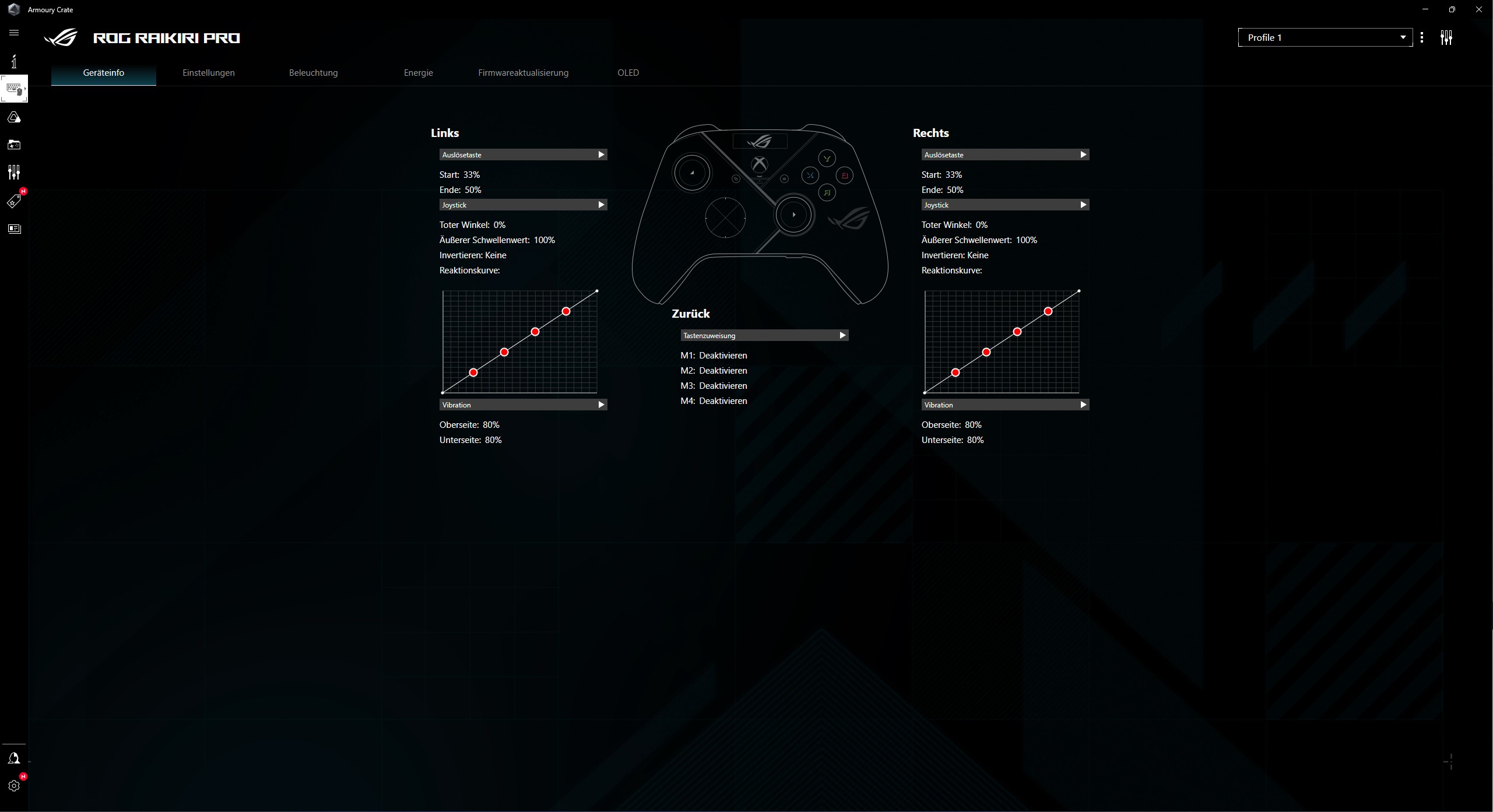
ASUS setzt bei allen Peripheriegeräten auf die Software „Armoury Crate“. Diese bietet wie gewohnt zahlreiche Einstellungsmöglichkeiten. Sobald der ASUS ROG Raikiri Pro Controller per Kabel mit dem PC verbunden ist, können wir verschiedene Einstellungen vornehmen, um unser Spielerlebnis zu verbessern. Dabei können wir unsere Einstellungen in bis zu vier verschiedenen Profilen speichern und bei Bedarf über das integrierte OLED Display abrufen.
Unter dem Reiter Einstellungen befinden sich vier Untermenüs. Angefangen bei den Triggern, hier „Auslösetaste“, kann die Empfindlichkeit der beiden Tasten eingestellt werden. In der Standardeinstellung reagiert der Trigger, nachdem die Taste zu 33% gedrückt wurde und erreicht den vollen Anschlag, wenn die Taste bereits zu 50% gedrückt wurde, auch wenn die Taste physikalisch noch weiter gedrückt werden kann. Dies lässt sich bei Bedarf direkt am Controller anpassen und wird von der Software visuell dargestellt und gespeichert. Im Reiter „Joystick“ kann auch die Empfindlichkeit der beiden Daumentasten eingestellt werden. Hierfür stehen bereits drei vordefinierte Profile zur Auswahl, es können jedoch bis zu zwei weitere benutzerdefinierte Profile in der Software gespeichert werden. Unter „Tastenbelegung“ können wir die Makrotasten auf der Unterseite bearbeiten. Hier stehen vier Optionen zur Verfügung, darunter auch die Deaktivierung. Auch die Vibration lässt sich im gleichnamigen Reiter einstellen. Insgesamt verfügt der ASUS ROG Raikiri Pro Controller über vier Vibrationsmotoren, die in ihrer Stärke vollständig einstellbar sind.
Über den Reiter Beleuchtung kann der RGB-Streifen, der sich durch den Controller zieht, angepasst werden. Neben diversen Einstellungen, die man auch von Tastaturen und Co. kennt, wie Reagieren oder Aura Sync Modus, kann auch der Batteriestatus farblich angezeigt werden. Dabei pulsiert das Gamepad in drei verschiedenen Farben – je nach Ladezustand der Batterie. Unter Energie sehen wir nicht nur den aktuellen Batteriestatus in Prozent, sondern können auch einstellen, wann der Controller uns warnen soll, sobald ein definierter Prozentsatz erreicht ist oder wann das Gamepad in den Energiesparmodus wechseln soll. Unter OLED können wir benutzerdefinierte oder vordefinierte Animationen auf dem Display anzeigen. Auch Text kann hier angezeigt werden, wobei man hier auf 20 Zeichen beschränkt ist und der Text immer über das Display gescrollt wird.
OLED Display
Mit dem monochromen OLED Display des ASUS ROG Raikiri Pro Controllers lassen sich verschiedene Einstellungen am Display selbst, aber auch am Controller vornehmen. Sobald das Gamepad durch einen langen Druck auf das Xbox Logo aktiviert wird, begrüßt uns eine ROG Animation. Der Controller selbst kann bereits während der Animation benutzt werden. Sobald die Animation beendet ist und das Wallpaper erscheint, können wir mit den beiden Tasten hinter dem Display das Menü öffnen. Drücken wir die rechte Taste für drei Sekunden, öffnet sich das Hauptmenü. Durch einfaches Drücken der Taste können wir uns durch das Menü bewegen. Wollen wir in ein Untermenü, müssen wir erneut die rechte Taste für drei Sekunden drücken, mit der linken Taste navigieren wir wieder ein Menü zurück. Unter „Profile“ können wir unsere Profile auswählen, die wir in der Armoury Crate erstellt haben. In jedem Profil wird auch der zuletzt verwendete Verbindungsmodus gespeichert, was das Wiederverbinden mit verschiedenen Geräten erleichtert. Unter dem Punkt „Wallpaper“ können wir die Idle-Animation auswählen, die nach dem Start des Controllers oder nach der Benutzung des Menüs aktiviert wird. Neben den vordefinierten Animationen können wir mit der Armoury Crate auch eigene Animationen auf den Controller laden. „Status“ zeigt uns Informationen wie das aktivierte Profil, den Batteriestatus und die Art der verwendeten Verbindung an. Unter „System“ können wir auswählen, mit welchem System wir das Gamepad verwenden möchten, also Xbox oder PC, sowie die Konnektivität. Mit „Screen OFF time“ und „Screen brightness“ stellen wir ein, wie hell der Bildschirm sein soll und wann er sich selbst ausschaltet. Der Bildschirm kann nicht dauerhaft eingeschaltet bleiben, maximal sind fünf Minuten möglich.
Gefühl und Handhabung

Generell liegt der Controller sehr gut in der Hand. Für große Hände könnte das Gamepad etwas breiter sein, da vor allem die Finger auf der Unterseite durch die Makrotasten stark eingeschränkt werden. Entweder liegen die Finger dort unbequem neben den Tasten oder sie liegen auf den Tasten auf, was kein Problem wäre, wenn die Tasten nicht so leicht zu drücken wären. Gerade in schwierigen Momenten, wie z.B. bei einem Bosskampf im Titel Elden Ring, wo die Hände anfangen zu schwitzen und man den Controller fester umgreift, drückt man versehentlich die Tasten. Natürlich kann man die Tasten in der Software deaktivieren, aber für ein gutes Gefühl stören sie. Während sich die Daumentasten und das D-Pad sehr gut anfühlen, enttäuschen die A, B, X, Y Tasten. Das Drücken dieser fühlt sich im Vergleich zu anderen Controllern nicht gut an. Zwar ist das Klicken sehr deutlich zu spüren und die Tasten springen schnell zurück, aber gerade in Stressmomenten, in denen eine der Tasten schnell hintereinander gedrückt werden muss, ist der Weg, den die Taste nach unten gedrückt werden muss, um wieder nach oben zu springen, ein paar Millimeter zu lang. Auch die Tatsache, dass die Knöpfe nun einen Aufdruck haben, der im dunklen Raum nur schwer zu erkennen ist, anstatt der typischen Xbox-Knöpfe, macht uns Sorgen. Da wir keinen Langzeittest mit dem Controller gemacht haben, ist es schwer einzuschätzen, ob der Aufdruck mit der Zeit eventuell verblasst oder sogar ganz verschwindet. Auch das OLED-Display kann nicht überzeugen. Einfache Einstellungen wie das Umschalten von Bluetooth auf 2,4 GHz können schnell eine halbe Minute dauern. Die Navigation ist sehr träge und die Funktionalität generell sehr eingeschränkt. Auch Animationen oder der Status können nicht ständig angezeigt werden, was natürlich nicht unbedingt notwendig ist, aber das Display wirkt dadurch eher wie ein Gimmick als etwas Nützliches. Eine ständige Anzeige des Batteriestatus, auch in Prozent, wäre wünschenswert gewesen, ist aber bis jetzt nicht möglich. Die Anpassung des Controllers über die Software ist hingegen kinderleicht und gibt dem Benutzer viele Möglichkeiten, das Gamepad so zu gestalten, wie man es sich wünscht. Obwohl die Möglichkeiten der Software sehr gut sind, sind physikalische Veränderungen, wie z.B. ein anderes D-Pad, nicht möglich. Der Xbox Elite Wireless Controller, der günstiger ist als der ASUS ROG Raikiri Pro, bietet solche Möglichkeiten bereits.
Fazit
Auf die Vor- und Nachteile sind wir bereits bei der Beschreibung der Handhabung eingegangen. Mit einer unverbindlichen Preisempfehlung von knapp 185 € liegt der ASUS ROG Raikiri Pro Controller im oberen Preissegment. Allerdings bietet das Gamepad nur wenige Vorteile gegenüber den Xbox-eigenen Modellen. Das Design ist ansprechend futuristisch und durch den RGB-Streifen und das OLED-Display ein echter Hingucker. Auch die Anpassung durch die Software ist hervorragend und die Konnektivität bietet für jeden etwas. Der Controller zielt auf jeden Fall auf PC-Spieler ab, denn wenn man ihn an der Xbox verwenden möchte, muss man ein Kabel verwenden und für die Softwareanpassung braucht man ebenfalls einen PC. Auch die Modularität ist etwas gering, da die Schalter nicht einfach ausgetauscht werden können, wie es bei anderen Xbox Controllern der Fall ist, die sich in der gleichen Preisklasse oder darunter befinden. Alles in allem kann man sagen, dass versucht wurde, ein neues Gamepad zu schaffen, jedoch an den falschen Stellen gespart wurde, um andere Features einzubauen.
Pro:
+ Design
+ Verarbeitung
+ Konnektivität (am PC)
+ Lebensdauer
+ Anpassung über die Software
+ Vier Makrotasten
+ ESS DAC & Stummschaltung für das Mikrofon
Neutral:
• OLED Display Navigation und Nutzen
Kontra:
– Makrotasten unbequem
– A, B, X, Y Tasten sowohl vom Gefühl her als auch dem Aufdruck der mit der Zeit verblassen kann
– Fehlende Modularität
– Preis 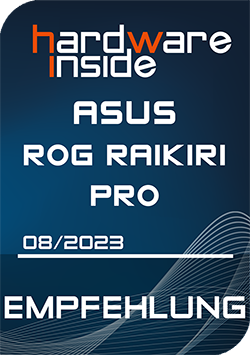
Software
Herstellerseite
Preisvergleich











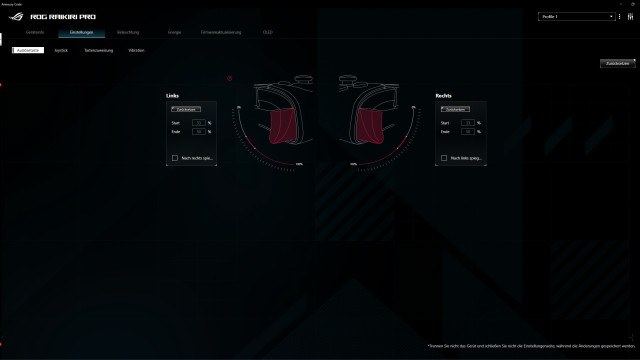
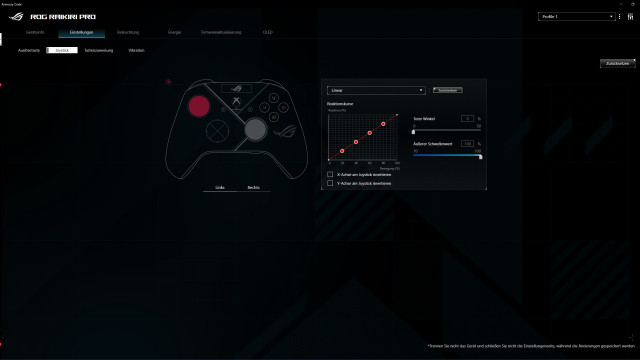
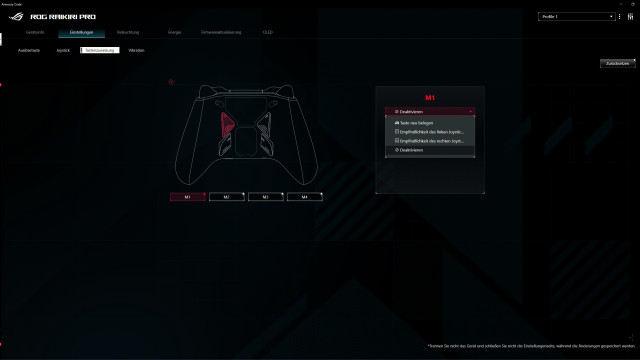
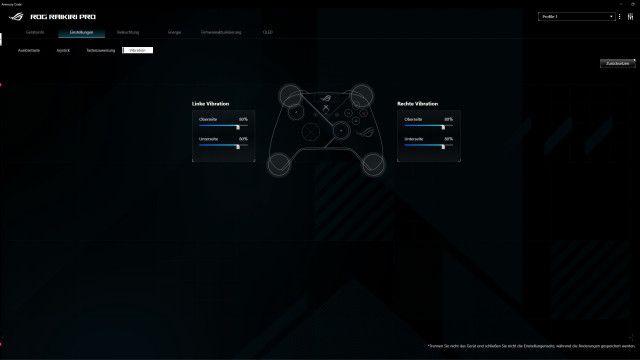
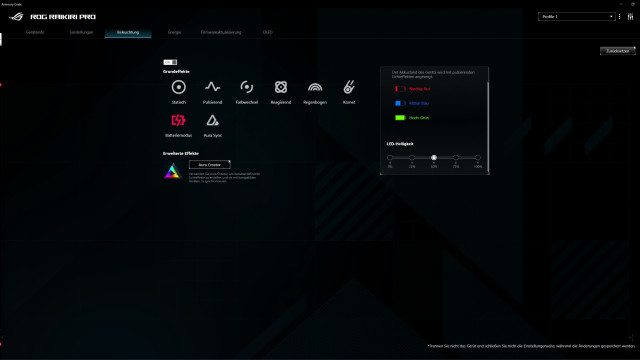
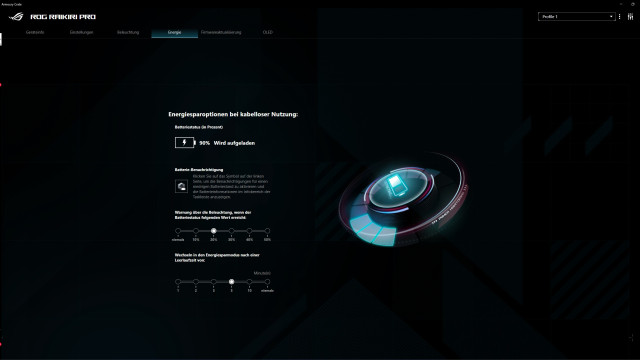
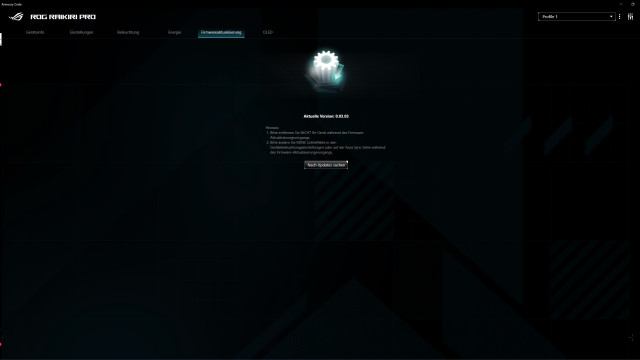
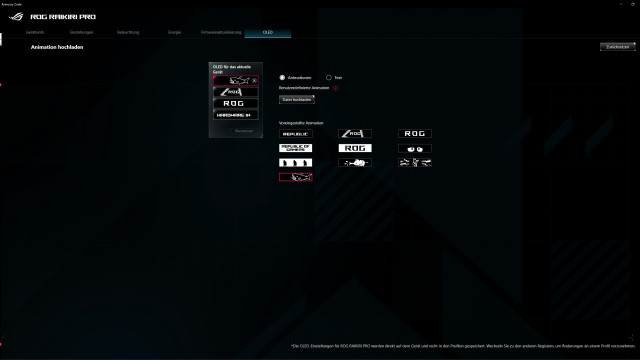







Ein schöner Controller dessen Design mich definitiv abholt aber der Preis und die Differenz gegenüber meinen Elite 2 ist für mich nicht gerechtfertigt
Zudem hätte ich mir hier auch Hall Effekts Sticks samt Trigger gewünscht
Ein Jammer bei dem Preisen
Aber so gut wie jeder Hersteller
Selbst per Konfig wie Designer Labs oder SCUF